Добавляем в Фотошоп эффекты, как в фильтрах Instagram
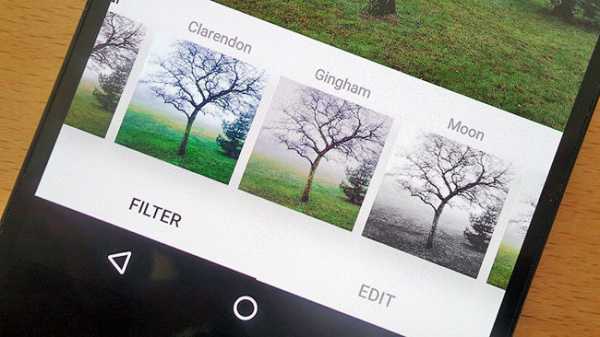
Добавляем в Фотошоп фотоэффекты как в фильтрах Instagram
Прежде чем задумываться о копировании Snapchat, основной целью Instagram было в том, чтобы сделать ваши фотографии с телефона намного лучше. Но смарт обработка изображения с помощью приложений не должна оставаться только на вашем мобильном устройстве – вы можете сделать такие же эффекты в Photoshop или любом другом фоторедакторе с помощью аналогичных инструментов.
Существуют десятки фильтров Instagram и много различных способов повторить их, и почти неограниченное количество возможных комбинаций, когда дело доходит до настройки этих эффектов. Поэтому экспериментируйте с настройками – вам, возможно, придется подбирать различные настройки для получения нужного эффекта для вашей фотографии, но вы также сможете использовать рекомендации, которые описаны здесь.
Однако перед тем как приступить к работе, вы должны иметь небольшой опыт работы в фоторедакторе, который решите использовать. Данные инструкции, приведенные ниже, были созданы в Adobe Photoshop CS.
1. Фильтр Clarendon

Clarendon делает светлые области светлее и затемняет темные, при этом использует доминирующий цвет на изображении. Согласно сайту Trick Photoshop, вы сможете определить доминирующий цвет в Photoshop, выбрав Фильтр > Размытие > Размытие по Гауссу (Filter > Blur > Gaussian Blur). Установите радиус размытия до 1000 пикселей. Теперь активируйте инструмент Пипетка (I) и выберите образец цвета. Скопируйте номер цвета (hex code) в палитре цветов.
Затем выберите Слой > Новый корректирующий слой > Фотофильтр (Layer > New Adjustment Layer > Photo Filter). В появившемся окне настроек фотофильтра вставьте скопированный номер выбранного цвета. Установите значение Плотность (Density) до 100 процентов и убедитесь, что стоит галочка Сохранить свечение (Preserve Luminosity).
Затем выберите Слой > Новый корректирующий слой > Вибрация (Layer > New Adjustment Layer > Vibrance) и увеличьте насыщенность примерно 10–15 процентов. Слейте все в один слой и наслаждайтесь полученной фотографией с эффектом Clarendon.
2. Фильтр Amaro

Amaro увеличивает экспозицию вашей фотографии, придавая ей эффект пленочной фотографии, при этом он одновременно освещает центр и затемняет края картины. Для создания данного эффекта вам нужно перейти в Изображение > Коррекция > Яркость/Контрастность (Image, Adjustments и Brightness / Contrast) и установить примерное значение яркости на 60 и контрастности 12. Выбираем Слой > Новый слой-заливка > Цвет (Layer > New Fill Layer > Solid Color) и устанавливаем бледно-желтый цвет (сайт Photodoto предлагает # fef7d9 для номера цвета (hex code).
Измените режим наложения с Обычный (Normal) на Умножение (Multiply) на панели слоев, и у вас должен получиться желтый оттенок. Объедините изображение, затем перейдите в Изображение > Коррекция > Уровни (Image > Adjustments > Levels), выберите синий канал и установите нижний левый ползунок от 0 до 117, чтобы добавить синий оттенок к вашему изображению.
Все эти значения, возможно, будут нуждаться в доработке в зависимости от фотографии, которую вы выбрали. Поэтому вы можете поэкспериментировать, уменьшить контрастность и поиграть со средними тонами, перейдя в Изображение > Коррекция > Цветовой баланс (Image > Adjustments > Color Balance) для того, чтобы сделать более драматический эффект.
Наконец, вам нужно затемнить края изображения. Перейдите в Фильтр (Filter) и выберите Camera Raw Filter. Во вкладке Коррекция дисторсии (Lens Correction) внизу будет Виньетирование (Vignetting). Отрегулируйте ползунки Эффект (Amount) и Средняя точка (Midpoint), пока вы не будете довольны результатом.
3. Фильтр Hudson

Классический фильтр Hudson в Instagram делает более синюю и холодную окраску, одновременно усиливая драматический эффект теней. Согласно сайту Gram Of The Day, чтобы добиться этого эффекта вам нужно сначала перейти в Слой > Новый корректирующий слой > Кривые (Layer > New Adjustment Layer > Curves), а затем подкорректировать синие, красные и зеленые каналы, чтобы создать синий полутон.
Вы можете воспользоваться настройками кривых, которые указаны на сайте Gram Of The Day или скачать уже готовый файл. Но вы также можете настроить все самостоятельно, как только освоите весь процесс данной работы.
Далее выбираете Слой > Новый слой-заливка > Градиент (Layer > New Fill Layer > Gradient), затем кликните мышкой по цвету градиента, чтобы выбрать нужный цвет. Установите левый маркер на цвет # 8099be, а правый маркер на цвет # 2f1b1b и нажмите OK.
Вернувшись к диалоговому окну редактора градиентной заливки, установите стиль Радиальный (Radial), угол – 90 градусов, а масштаб – 150 процентов. Уберите галочки с параметров инверсии (Reverse) и дизеринг (Dither), а для параметра Выровнять по слою (Align with layer) наоборот поставить. Нажмите ОК еще раз. И, наконец, установите режим слоя Перекрытие (Overlay) и установите непрозрачность (Opacity) до 80 процентов, и вот у вас получилась фотография с эффектом Hudson.
4. Фильтр Mayfair

Далее идет Mayfair, который придает вашим фотографиям теплый розовый оттенок, тонкую черную границу и легкое виньетирование – и снова данными инструкциями мы обязаны сайту Photodoto. Для создания этого эффекта вам придется поиграть немного с настройками, чтобы получить нужный результат.
Сначала создайте два дополнительных слоя: щелкните правой кнопкой мыши по миниатюре слоя на панели слоев и выберите Создать дубликат слоя (Duplicate Layer). Выделив верхний слой, выберите Изображение > Коррекция > Черно-белое (Image > Adjustments > Black & White), чтобы получить черно-белое изображение. Нажмите «ОК».
Сайт Photodoto предлагает воспользоваться корректирующим слоем Уровни (Levels) (Ctrl + L или Cmd + L), и по желанию поэкспериментировать с его значениями. Затем перейдите в Кривые (Curves) (Ctrl + M или Cmd + M) и создайте тонкую форму S, как показано ниже на рисунке.
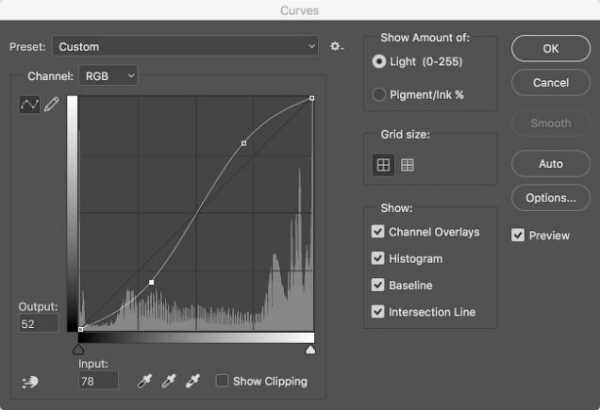
Скройте верхний слой, убрав значок «глаза» на панели слов. Переключитесь на второй дубликат слоя снизу и отрегулируйте уровни и кривые таким же образом. Затем сделайте черно-белый слой видимым снова, но при этом установите его непрозрачность (Opacity) на 50 процентов.
Если данные настройки подошли к вашей фотографии, то вы уже увидите эффект фильтра Mayfair. Далее выше черно-белого слоя создайте корректирующий слой Градиент (Gradient) (нажмите на круглый значок, который находится внизу панели слоев, и выберите Карту градиента).
Нажмите на градиент, задайте цвет Фиолетовый/Оранжевый, затем нажмите OK. Смягчите эффект, изменив режим наложения на Мягкий свет (Soft Light) (через раскрывающееся меню в верхней части панели слоев) и уменьшите непрозрачность примерно до 75%.
Наконец, добавьте виньетку, как описано в разделе фильтра Amaro.
5. Фильтр Reyes

Reyes Reyes– это винтажный фильтр, который вымывает цвет и снижает контрастность. Согласно сайту Trick Photoshop, создание данного эффекта нужно начать с уменьшения контраста. Выбираем Слой > Новый корректирующий слой > Яркость / Контраст (Layer > New Adjustment Layer > Brightness/Contrast) и затем уменьшаем контрастность (Contrast) (передвиньте ползунок до конца влево). Продублируйте слой с помощью комбинаций клавиш Ctrl + J (Cmd + J на macOS).
Так мы уменьшили контрастность, затем нужно поработать с цветом. Выбираем Слои > Новый корректирующий слой > Вибрация (Layer > New Adjustment Layer > Vibrance) и передвиньте ползунок Вибрация (Vibrance) до конца налево (наш гид предлагает – 100), тогда вы увидите, как формируется эффект нашего фильтра.
Теперь нужно добавить теплый оттенок с помощью корректирующего слоя Фотофильтр (Photo Filter). Кликните мышкой по цвету фотофильтра и в появившемся окне палитры цветов введите номер цвета # f8b558, затем увеличьте плотность до 44 процента.
И последнее, но не менее важное: мы собираемся увеличить яркость – Слой > Новый корректирующий слой > Яркость / Контраст (Layer > New Adjustment Layer > Brightness/Contrast), а затем увеличьте Яркость (brightness) (сайт Tricky Photoshop предлагает примерно 108). И вот он: выцветший, винтажный фильтр, сделанный с помощью в Photoshop.
Автор: David Nield
photoshop-master.ru
Фильтры инстаграм
Хотите посмотреть фильтры инстаграм и сделать альтернативный выбор среди большого и разнообразного мира фантастических эффектов, тогда давайте вместе увидим, как перевоплощаются фотографии. Фильтры инстаграм — это гениальное решение, а соответственно и простое, редактирование эффектов и фильтры в совокупности создают уникальный мир, ваш индивидуальный стиль фотографий. Давайте отправимся в это социальное измерение с фильтрами, посмотрим их дополнительные возможности и мы обязательно расскажем, где можно включить новые фильтры инстаграм, ведь их далеко не двадцать, как принято считать.
Популярные фильтры инстаграм
Сделать определенный праймериз среди фильтров инстаграм или другими словами выделить фильтры по популярности, мы не решились, а оставили право этого выбора вам. Вы сами выбираете и решаете, какой фильтр и эффект подходит для вашей фотографии, больше, а мы лишь покажем вам на примерах фотографий, как выглядят фильтры интсаграм.
Фильтры инстаграм и их примеры
Представляем вашему вниманию фильтры инстаграм в фото подборке с примером оригинального фото и с применением фильтра, а так же после этого мы покажем пять новых фильтров добавленных в инстаграм.
Фильтр — NORMAL
Можно ли назвать normal фильтром, скорее нет — это обычные краски вашей фотографии, а вот добавить к ней фотоэффекты можно. Так в этом первом примере, на вкладке фильтра normal, мы перешли в эффекты и инструментом тепло добавили яркости нашему фото. Вы можете поэкспериментировать с любыми эффектами, и причем делать это, используя любой фильтр, а не только normal.
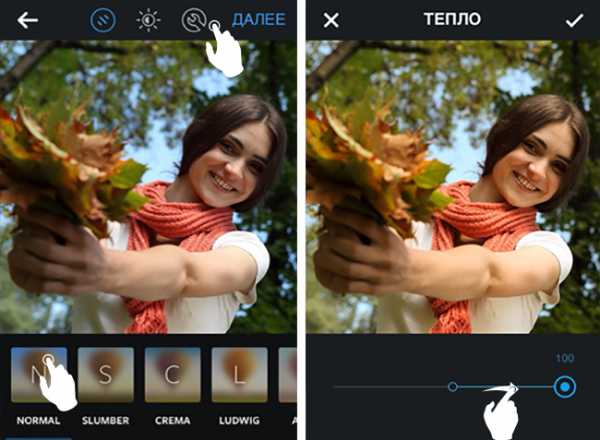
Фильтр — SLUMBER
Невероятный фильтр, он придает фотографии коричневые оттенки тонировки, перевод слова сон, дремать, дремота — это и может в большей степени подчеркнуть этот фильтр, фото получаются спокойные и мягкие.
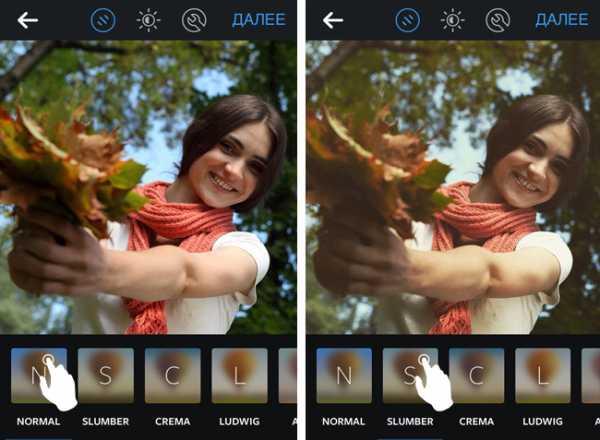
Фильтр — CREMA
Кремовым фильтром мы бы его не назвали, но что-то мягкое в нем есть, тона фотографии стали более карамельными, а возможно авторы фильтра подразумевали коричневатую пенку с кофе экспрессо.
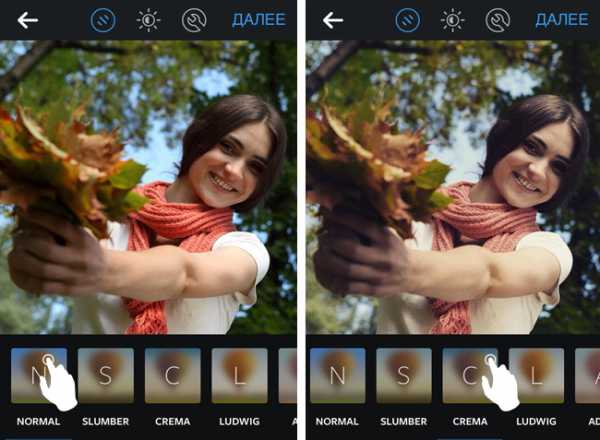
Фильтр — LUDWIG
Возможно ли связать этот фильтр с именами королей Баварии неизвестно, но что — то королевское в этом фильтре присутствует. Делает фото боле насыщенным, а так же подчеркивает на фото белые цвета и придает цветным оттенкам больше насыщенности.
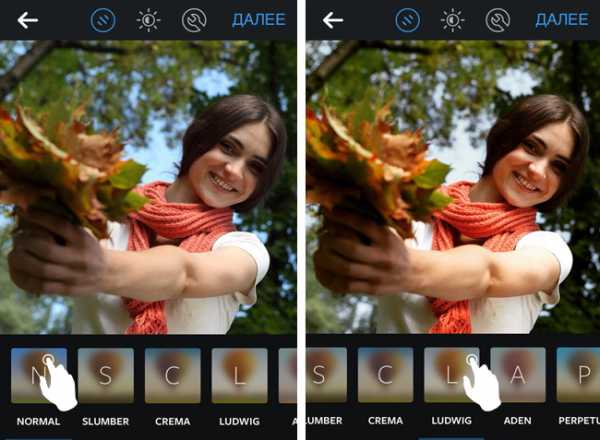
Фильтр — ADEN
Хотелось нам связать этот фильтр с SLUMBER, но все таки переключившись пару раз между этими двумя фильтрами инстаграм, делаем вывод что они на сто процентов разные. Фильтр ADEN — это фильтр который несомненно относится к категории пастельных тонов, кремовые и карамельные тона преобладают в этом фильтре.

Фильтр — PERPETUA
Ну к слову в переводе с Галисийского — это слово означает увековечивать, конечно не исключаем возможность, что так оно и есть, ведь авторы инстаграм и фильтров в том числе творческие личности. И придумать названия фильтров разными языками, как альтернатива неповторимости вполне приемлема. Делает яркие краски фото, более темными с оттенками желтого.
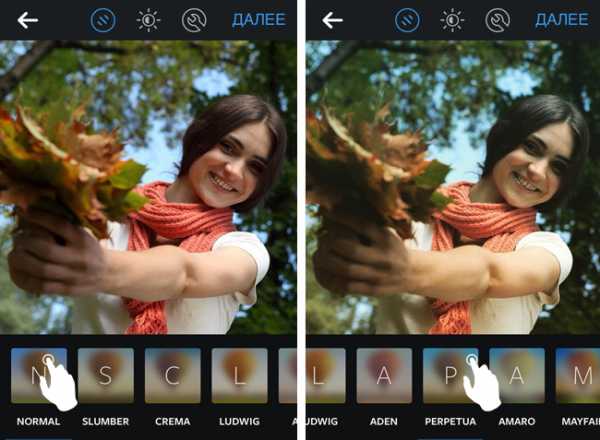
Фильтр — AMARO
По поводу этого фильтра много и не скажешь, мне нравятся бесспорно радиальное размытие, но этот фильтр нельзя в полной степени отнести к этому направлению редактирования фото. Фильтр увеличивает свет фотографии в середине, а края делает темнее.
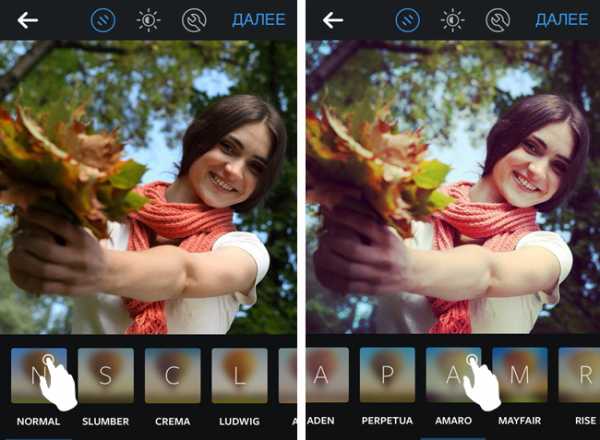
Фильтр — MAYFAIR
Богатый район в Лондоне — MAYFAIR, имеет ли какое — то отношение к этому району, название фильтра, мы не знаем. Но фильтр делает затемнение по края более сильным, чем предыдущий фильтр, делает краски более темных тонов, что придает фото некий глянцевый эффект.
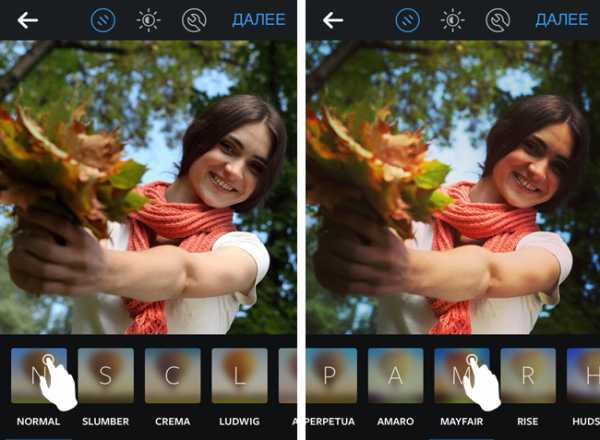
Фильтр — RISE
Радиальное наложение фильтра, если точнее увеличение оттенка из середины фото, с уклоном в более желтые тона.

Фильтр — HUDSON
Название города напоминает, можете поискать — такой город точно есть, сам же фильтр HUDSON, делает фото холодным. Добавляет к фото больше синих оттенков, тем самым придает холодный оттенок фотографии.
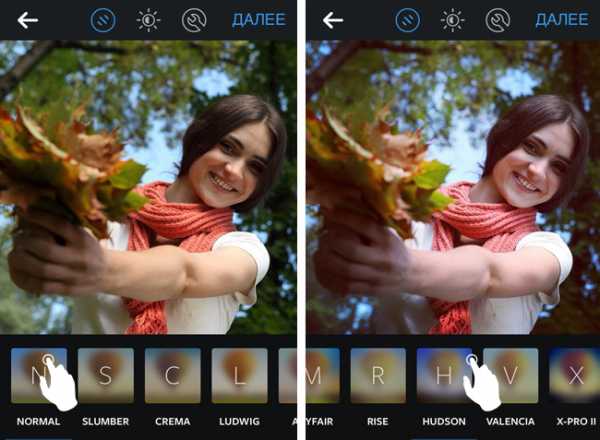
Фильтр — VALENCIA
И опять комбинированное соединение желтых оттенков в совокупности с карамелью, так бы мы характеризовали этот фильтр.

Фильтр — X-PRO II
Симпатичный фильтр, если вам нравятся более темные тона, ведь фильтр x-pro ll именно это и делает. Превращает фото в более темное произведение, оставляя середину фото светлой, а края более темными.
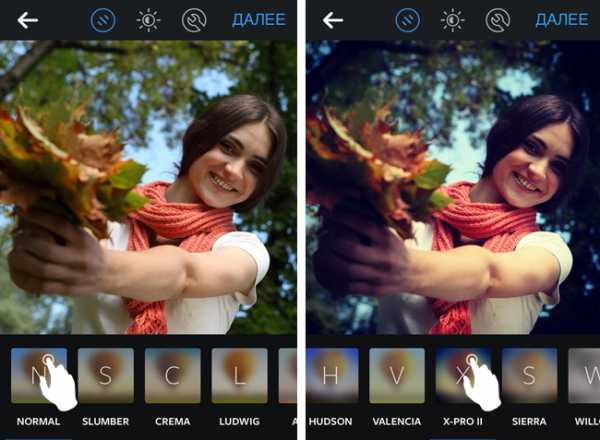
Фильтр — SIERRA
Мягкий тон и чуть притемненные края, вот основные эффекты это замечательного фильтра.

Фильтр — WILLOW
Делает фотографию не просто черно-белой, а придает ей матовый эффект. Несомненно эффект старой фотографии, времен когда не знали, что такое цветное фото.
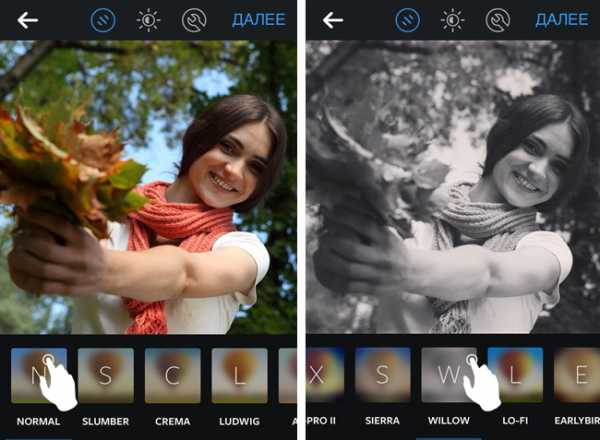
Фильтр — LO — FI
Сильно затемненные края и всплеск красок — это фильтр LO — FI, и конечно он увеличивает контраст и яркость фотографии.

Фильтр — EARLYBIRD
Фильтр напомнил мне первые цветные фотографии, которые есть в домашних архивах каждой семьи. Приятный карамельный или даже более коричневый оттенок, прекрасно подходит для любых фото. Можно было бы назвать его ранняя осень.

Фильтр — BRANNAN
Стрит арт и рэп, такое чувство навевает этот фильтр, с технической стороны — это насыщенный серый фильтр, сравнить и оценить его вы можете сами, посредством экспериментов со своими фото.
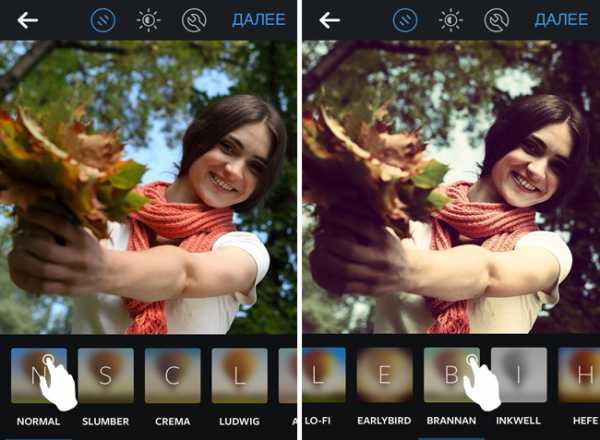
Фильтр — INKWELL
Ничего ординарного — элементарное и так многими любимое черно-белый фильтр.
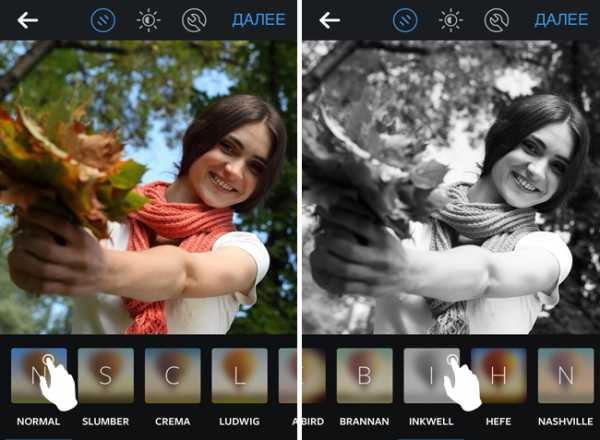
Фильтр — HEFE
Увеличивает контраст и придает фото более красных оттенков, и конечно, с небольшим затемнением краев фото.
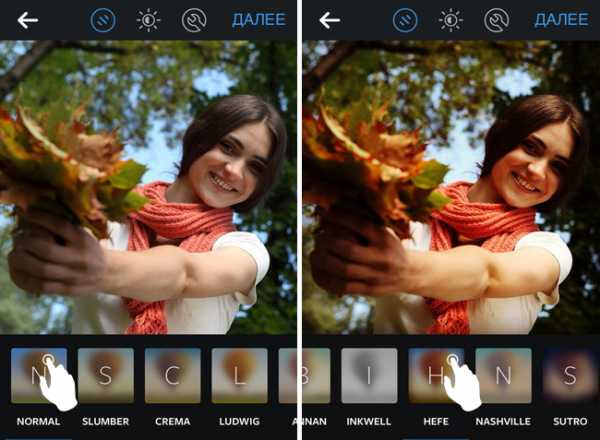
Фильтр — NASHVILLE
Приятный светлый фильтр с мягкими оттенками синего, при этом создает на фото слегка матовый слой.
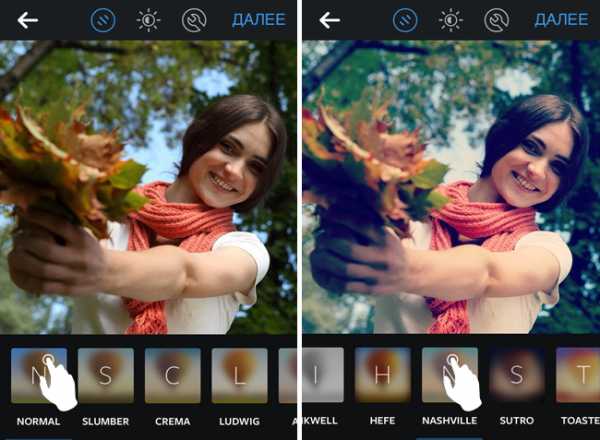
Фильтр — SUTRO
Опять возвращает нас к темным тонам, единственное отличие это фильтра от его предшественника X-PRO II, это то что середина и края фото, более светлые нежели в фильтре X-PRO II.
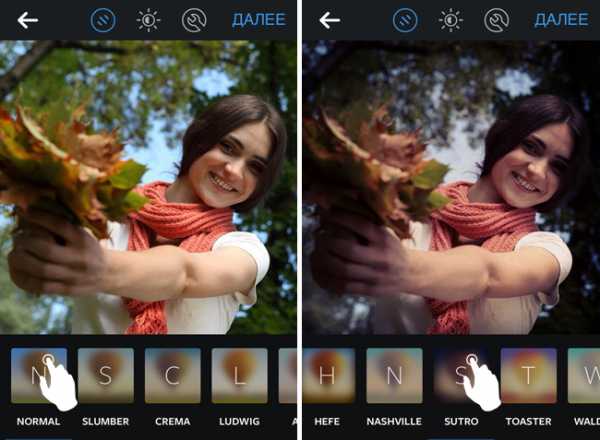
Фильтр — TOASTER
Привычное нам уже затемнение и невероятное и красочное свечение из середины фотографии.

Фильтр — WALDEN
Светлые матовые тона с уклоном в более белый цвет, но при этом повторимся, придающий фото матовый эффект.
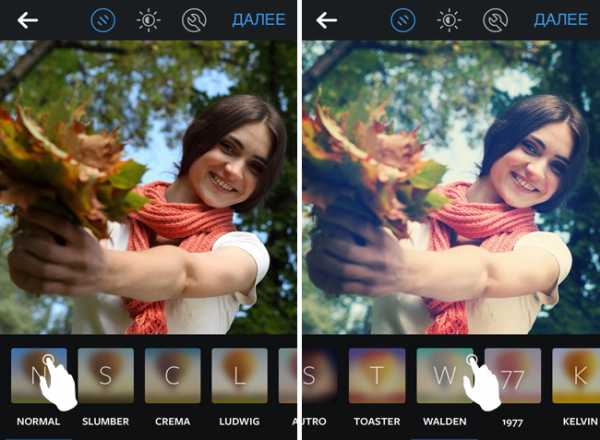
Фильтр — 1977
Сильный матовый эффект с преобладающим красным и коричневым цветом.
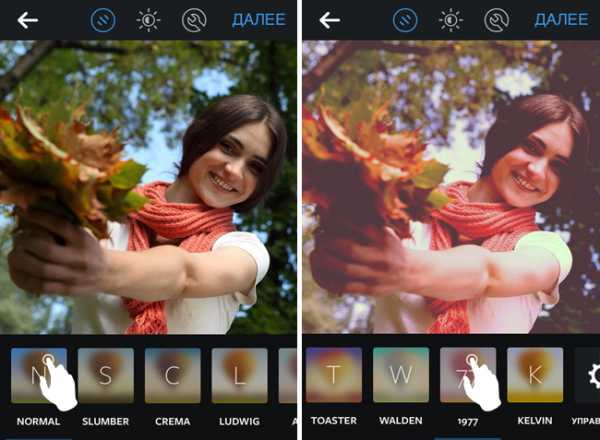
Фильтр — KELVIN
Желтые и оранжевые сильные цвета, особенно они хороши для осенних фотографий, мы назвали его оранжевая осень. И конечно пример усиления цвета, вы видите на примере фото.
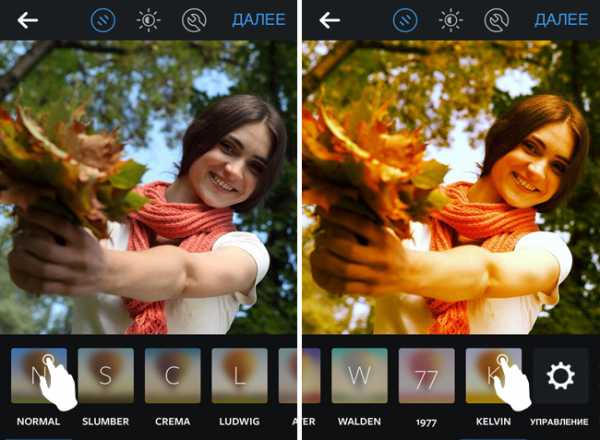
Мы представили вашему вниманию, основные фильтры инстаграм без использования дополнительных эффектов, усиление и редактирование любого эффекта, возможно с уже наложенным фильтром на фотографию.
Фильтры инстаграм + 5 новых уже включены
Как вы могли уже понять, новые фильтры мы уже включили в выше описываемый список. А вот их названия мы сейчас анонсируем для вас.
Эта великолепная пятерка:
* Все примеры и наши мысли по цветовому оформлению, вы можете найти среди примеров фильтров инстаграм, указанных выше. Более формальную информацию, конечно, вы можете найти в пресс релизах, инстаграм блога.
Фильтры инстаграм или как включить остальные фильтры
Если по каким -то причинам вы не знаете, где включаются все фильтры инстаграм, то делаем краткое дополнение к этой обьемной статье.
Прокручиваем фильтры до самого конца и находим последнею вкладку, на которой написано управление с иконкой шестеренки. Делаем по ней клик, и попадаем в раздел фильтров инстаграм, здесь вы можете отключить ненужные фильтры, а так же включить дополнительные фильтры инстаграм.
Стань популярнее в Instagram. Закажи лайки и подписчиков.
Оформить заказ можно по ссылке.
markapon.ru
Все, что нужно знать о фильтрах в Instagram
Когда вы в спешке или не можете решить, какое из миллиона приложений выбрать, для обработки фотографии, на помощь приходит Instagram. Фильтры в Instagram помогут быстро исправить любую, даже посредственную фотографию. Единственная трудность — понять, как каждый из них работает. В телефоне с этим разобраться сложно, поэтому мы решили сделать подробный обзор всех эффектов, которые накладывают на фотографии самые популярные фильтры.
1. Clarendon
Clarendon осветляет светлые области и затемняет темные. На фото видно, как фильтр создает новые световые пятна на коже и более контрастные тени. Что касается цветов, то фильтр придает им естественную насыщенность, но больше всего подходит для создания резкого контраста между светлыми и темными участками.
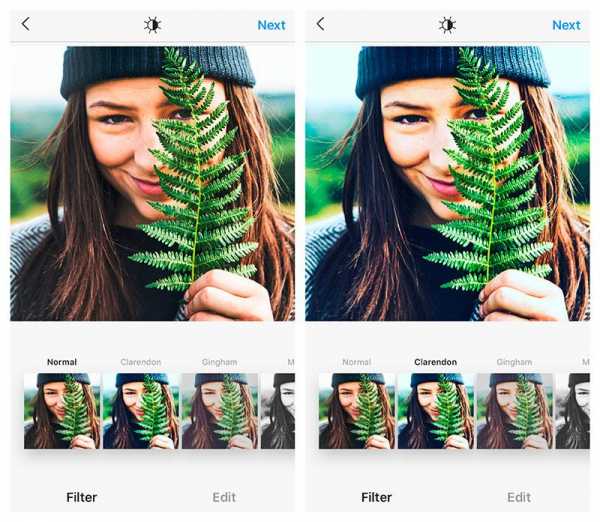
2. Gingham
Многие шутят, что это фильтр для хипстеров, но пусть вас это не смущает. Он просто придает фотографиям более винтажный образ, слегка уменьшая насыщенность цветов и приглушая яркие области. С фильтром Gingham снимки становятся более теплыми и атмосферными, однако на фотографиях, где много белого, его стоит использовать очень умеренно.
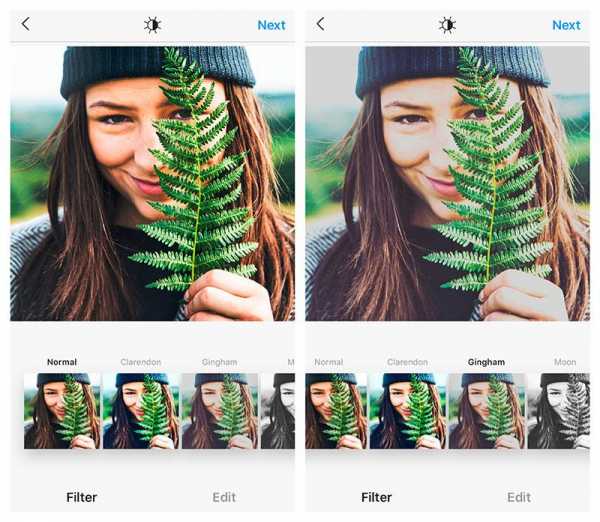
3. Lark
Фильтр Lark — это быстрый способ сделать фотографию ярче и наполнить ее светом. Ваши снимки будут выглядеть чуть более размытыми, но как видно по цвету листьев, этот фильтр просто идеален для снимков природы. Фильтр подчеркивает синие и зеленые тона, делая их ярче и насыщенней.
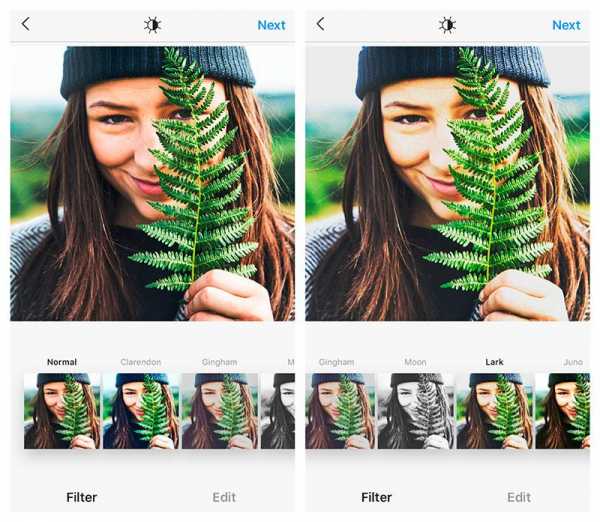
4. Juno
Главная фишка Juno — в контрасте: он делает снимки яркими и броскими. Juno усиливает красные и желтые оттенки, что сразу придает фотографии высокую насыщенность. Кроме того, он создает резкие тени, как видно по цвету кожи модели.
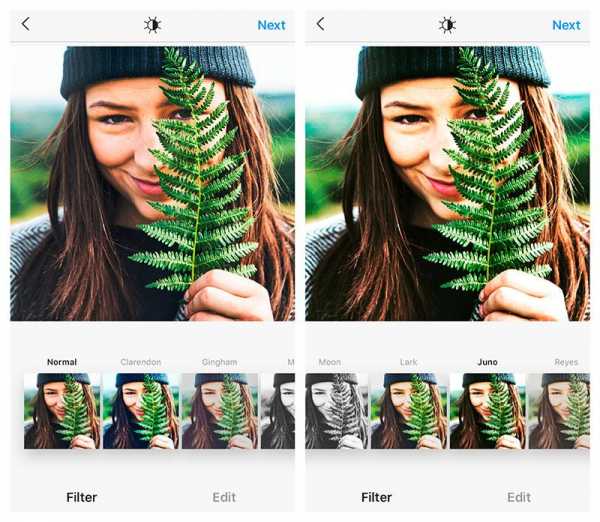
5. Ludwig
При использовании фильтра Ludwig красный выглядит более насыщенным по сравнению с другими цветами: фильтр снижает насыщенность других оттенков. Он станет отличным вариантом для архитектурных фото, поскольку добавляет цветам маску слоя, делая их более выразительными. На примере видно, как синий стал более резким и практически превратился в черный, а листья приобрели чудесный зеленый оттенок.
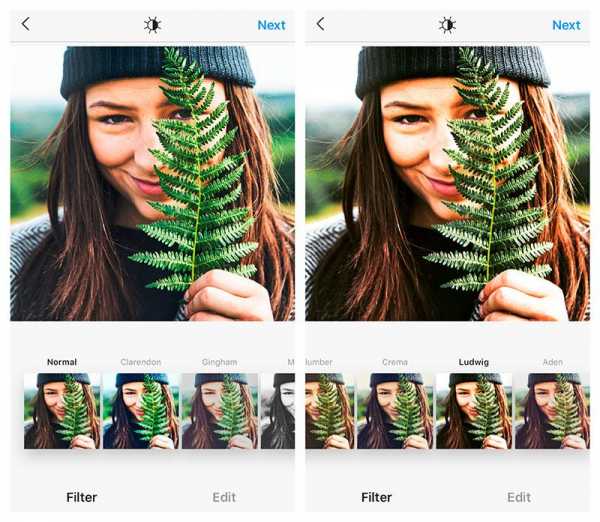
6. Aden
Aden — это еще один фильтр, который размывает изображение и придает ему атмосферу ретро. Цвета сразу же становятся пастельными, а зеленые тона приобретают более оранжевый/коричневый оттенок. Этот фильтр творит с кожей чудеса, поскольку выравнивает ее тон. В общем, идеальное решение для осенней фотосъемки.
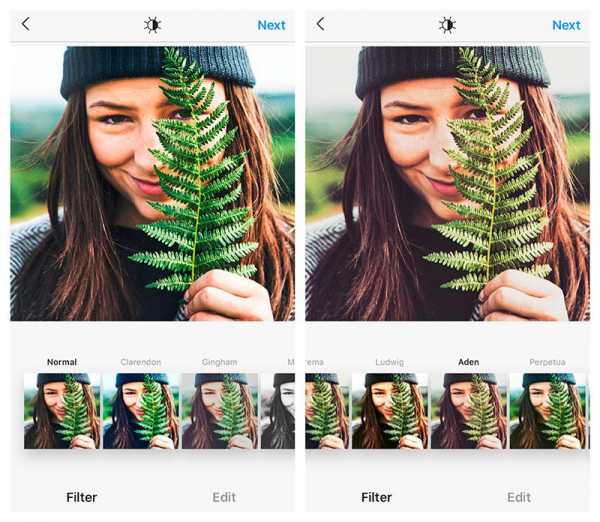
7. Mayfair
Mayfair — представитель более контрастных фильтров. Как видно на примере, светлые тона приобретают красноватый оттенок, зеленые становятся более желтыми, а тени получаются резкими и выразительными. Этот фильтр — лучший выбор для обработки недоэкспонированных фотографий.
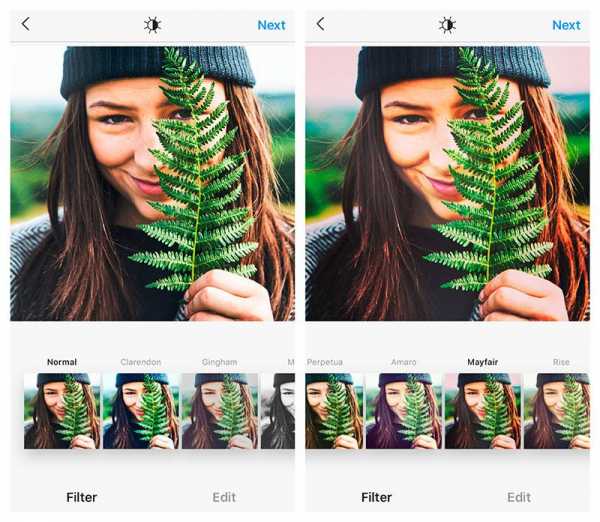
8. Valencia
Для этого фильтра подходят снимки с и так пастельными тонами. Он накладывает на изображение желтоватую маску, которая придает фотографии мягкое свечение. Фильтр Valencia популярен для фотосъемки природы и лучше всего подходит для тусклых фото, которым дарит немного старомодную атмосферу и образ.
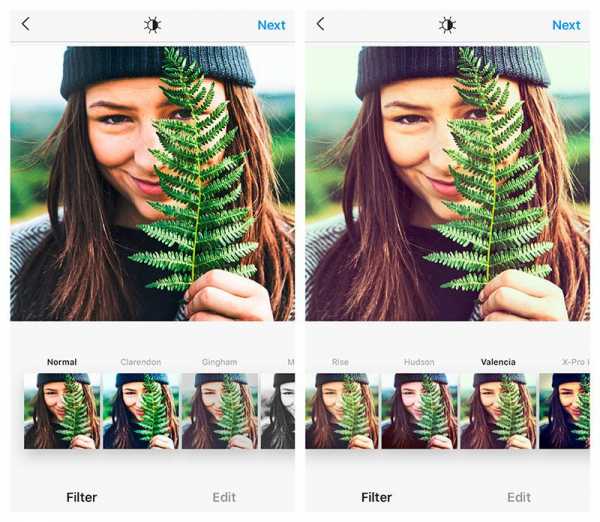
9. X-Pro II
Если вы ищете чего-то броского и эффектного, X-Pro II — как раз для вас. Это, наверное, один из самых контрастных фильтров в нашей подборке. Он вносит по-настоящему густые тени и добавляет эффект виньетки по краям фотографии.
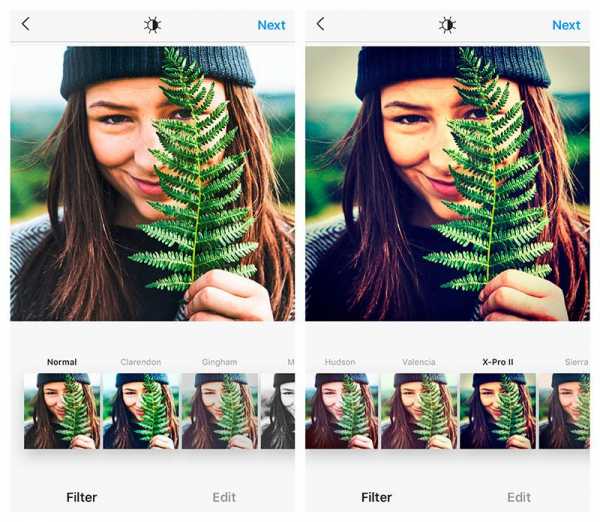
10. Sierra
Sierra приглушает снимки, придавая им легкий оранжевый оттенок. Он очень классно выглядит на портретах, поскольку позволяет убрать резкие тени. Он также в целом убирает яркие цвета, что придает всему изображению мягкое сияние.
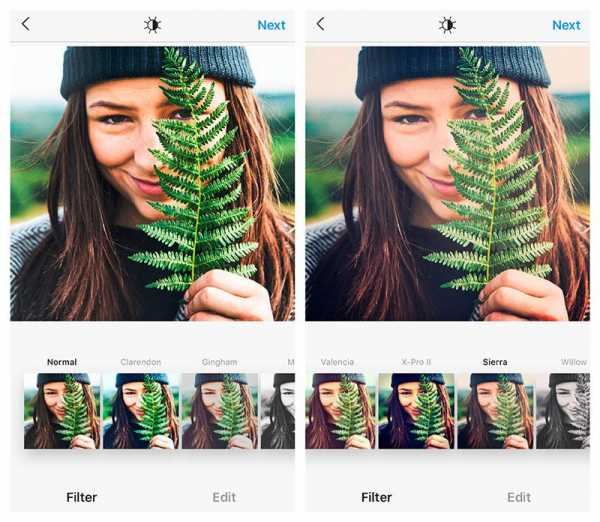
11. Lo-fi
Lo-fi — еще один контрастный фильтр, который увеличивает насыщенность всех цветов, добавляет яркость, выделяя светлые и темные участки. Это не лучшее решение для портретной съемки, поскольку, как видно на снимке, придает изображению эффект оранжевого сияния. Стоит отметить, что все остальные цвета тоже перенасыщены, так что фильтр идеально подходит для фотографий в стиле 90-х.
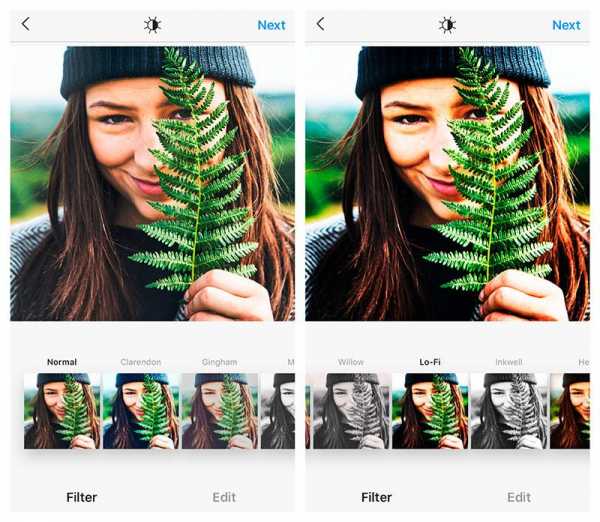
Такое параллельное сравнение всех фильтров дает подробное представление о том, какие настройки вам нужно отрегулировать. Не забывайте, что в каждом фильтре можно уменьшить интенсивность и смягчить более контрастные цвета и изменения оттенков.
А какими фильтрами чаще всего пользуетесь вы? Расскажите нам в поле для комментариев внизу.
Подписывайтесь на наш блог
Получайте лучшие статьи по фотографии и бонусы доступные только подписчикам
Комментарии
комментариев
blog.depositphotos.com
учимся пользоваться фильтрами для фотографий

Никогда не задумывались, почему размещая фотографию в сети, получаете мало лайков? Казалось бы, интересное изображение, но не цепляет. Как же сделать из обычного изображения конфетку? Современные технологии позволяют украшать снимки по собственному желанию. Почему бы не воспользоваться такой возможностью? Для этой цели разработаны специальные фильтры для фотографий, в которых регулируется яркость и насыщенность, добавлять стилистику и т.д. Это один из секретов Instagram, который мы сейчас откроем. Хотя, наверняка многие уже в курсе, но не факт, что знаете все. Поэтому, рекомендуем почитать.
VSCO – подборка модных фильтров для Instagram
VSCO – что это значит? Это популярная программа, которая предлагает интересные фильтры на платной и бесплатной основе. Рассмотрим бесплатные варианты. Рекомендуем обратить внимание на категории фильтров А, HB1 и HB2. Указанные фильтры делают снимки четкими и придают изображениям холодный тон. Эксперты советуют выбрать пару понравившихся фильтров и использовать только их, чтобы лента была в едином стиле и смотрелась гармоничнее.
Кроме того, программа позволяет вручную изменять настройки снимков:
- Экспозиция – делает фото светлее и четче.
- Контраст – выравнивает фотоснимок, в случае если неровные края.
- Обрезка под формат Instagram – делает фото квадратным.
- Резкость – добавляет четкости изображению.
- Насыщенность – если снимок блеклый и не хватает сочных красок.
- Можно также высветлить темные части фотографии и затемнить светлые пробелы.
Популярное приложение доступно для скачивания бесплатно на Google Play и AppStore.
Детальнее о фильтрах для фотографий VSCO
Пройдемся по аппетитным категориям подробнее.
А1 – оригинальный фильтр для фотографий, который помогает достичь следующих эффектов:
- Высветлить снимок.
- Прибавить контрастность.
- Кожа на снимке становится золотистой.
Фильтр меняет оттенки изображений: светлые, темные и тени.
А4 – фильтр способен:
- Добавить фотографии теплых оттенков.
- Придать темному участку коричневатый тон.
- Сделать изображение позитивным и уютным.

А6 – распространенный фильтр, который используют инстаграмеры. Преимущества:
- Не искажается цветовая гамма снимка.
- Увеличивает контраст фотографии.
- При обработке не меняются цвета: черный так и будет черным.

HB1 – пользуется спросом среди пользователей Instagram. Главные преимущества:
- Подходит для любых изображений.
- Универсальный вариант.
- Добавляет фотографиям прохлады. Изысканный холодный тон делает снимки оригинальными.
- Добавляет эффект аристократизма коже.
HB2 – модный фильтр, востребованный у фотографов. На что способен:
- Увеличивает контрастность.
- Способен улучшить качество изображения.
- Избавляется от черноты, заменяя ее синеватыми тонами.
- Добавляет снимкам холода.

Snapseed – добавьте фотографиям драматизма
Еще одна программа с оригинальными фильтрами для фотографий. Но обратите внимание, что эти фильтры могут сильно искажать правду. Например, популярность пользуется раздел «Драма», с помощью которого снимок делается светлым и воздушным, но при этом уходит насыщенность. Также пользователям нравится раздел «Эффект HDR», который добавляет сочности и делает изображение неправдоподобно ярким.
Здесь заслуживают внимания ручные настройки, с помощью которых можно:
- Повысить структурность фото;
- Увеличить резкость;
- Провести выборочную коррекцию;
- Воспользоваться кистью, чтобы подсветить снимок;
- Добавить контраста некоторым деталям изображения.
Это простой способ сделать фото неповторимым.

Скачать приложение Snapseed можно также на Google Play и AppStore.
Послесловие
VSCO считается востребованной программой, которую используют в работе с фильтрами для фотографий. Внимания заслуживают фильтры для фото НВ1 и НВ2. Это лучший вариант для портретных композиций.
Совершенствуйте фотографии и покоряйте Инстаграм. Модные фильтры Вам в помощь. До новых встреч.
Материал: https://smm-blog.com/sekrety-populyarnosti-v-insta…
spark.ru
Какие фильтры на фото дают больше лайков?
Цветовое оформление всегда играло одну из главных ролей в рекламе. Когда-то достаточно было просто яркой вывески, но сейчас, в эпоху социальных сетей, методы привлечения стали более утонченными.

Прямые рекламные сообщения настолько приелись людям, что они стали их попросту игнорировать. У пользователей появились индивидуальные предпочтения в новостной ленте и свои лидеры мнений. Внимание обращено на их стиль жизни и приятный глазу аккаунт.

Красивое оформление аккаунта Instagram
Как же придать коммерческому аккаунту привлекательный вид, который не содержит кричащей рекламы и представляет эстетическую ценность для подписчика?
Instagram предоставляет возможность редактировать фотографии с помощью:
1. Фильтров (всего 40)
2. Выравнивания
3. Яркости
4. Контраста
5. Резкости
6. Температуры
7. Насыщенности
8. Оттенка
9. Выгорания
10. Высветления
11. Теней
12. Добавления виньетки
13. Размытия
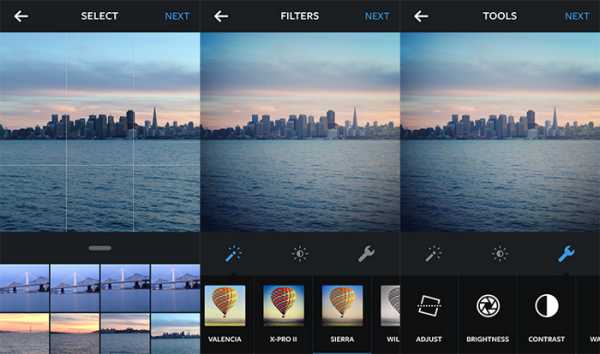
Возможности редактирования Instagram
Чтобы ваш аккаунт выглядел гармонично и аккуратно, рекомендуем выбрать 1-3 похожих фильтра и стараться использовать только их.
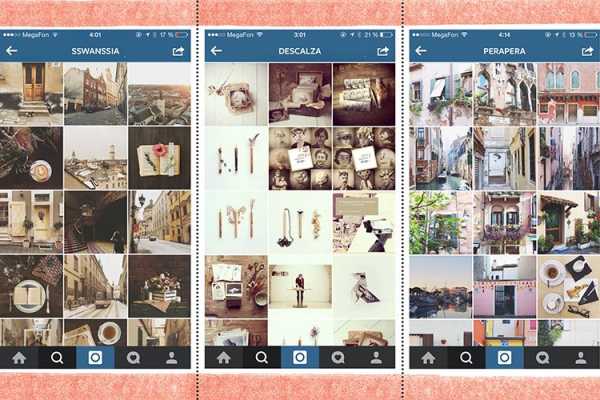
Примеры оформления аккаунтов
Какие фото нравятся людям?
Многочисленные исследования говорят о том, что людям больше нравятся фото с пониженной насыщенностью и контрастностью, то есть более естественные.
Естественный и насыщенный фильтры
Однако, такой вариант не универсален для всех. Например, для бизнес-аккаунта, который занимается организацией и проведением праздничных мероприятий этот подход даст противоположных эффект.
Разберем для каких снимков подходит каждый фильтр.
Фильтры Instagram
1. Сlarendon
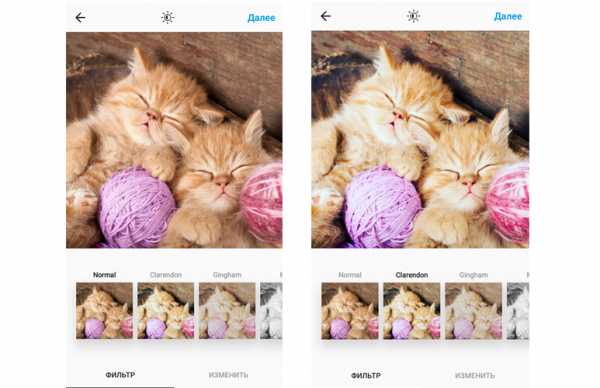
Сlarendon
Является самым популярным среди пользователей Instagram. Возможно из-за того, что он — это самый первый в списке. Придает контрастность и насыщенность цвета. Хорошо подходит для фотографий животных и детей.
2. Gingham
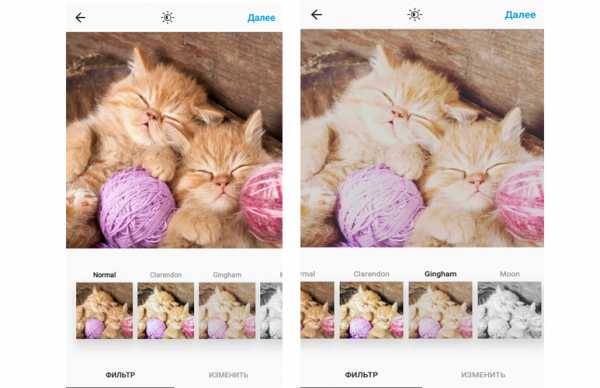
Gingham
Придает фото эффект старины и немного размывает. Если фотография темная, то добавляет ей желтоватый тон.
3. Moon
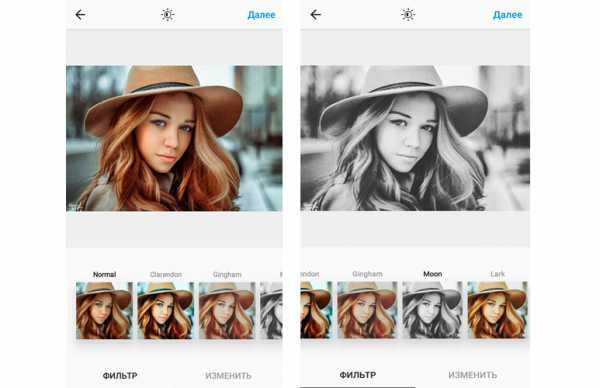
Moon
Черно-белый фильтр, который по сравнению с другими ч/б фильтрами еще и уменьшает детализацию мелких элементов на фото. Делает портреты очень эффектными.
4. Lark

Lark
Этот фильтр усиливает яркость всех цветов, кроме красного, что создает интересные эффект. Отлично подходит для пейзажей.
5. Reyes
Reyes
Еще один винтажный фильтр, который уменьшает насыщенность и фото и придает ему желтоватый оттенок. Хорошо скрывает недостатки кожи в портретах.
6. Juno
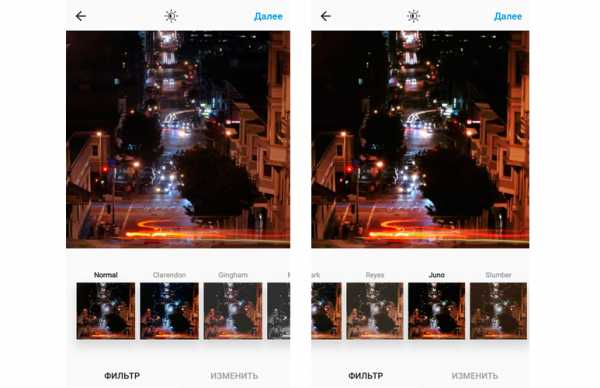
Juno
Отличный фильтр для урбанистического пейзажа. Усиливает красный, желтый и оранжевый. Фото получается одновременно ярким и мрачноватым.
7. Slumber
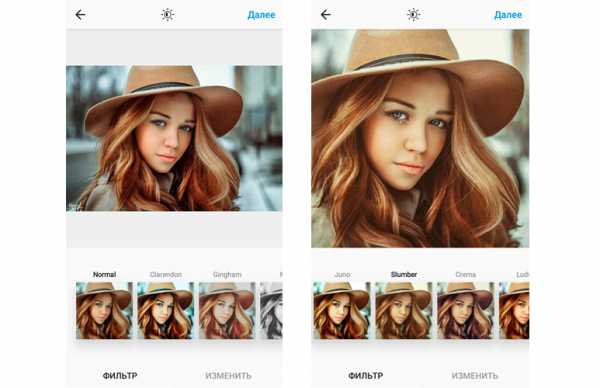
Slumber
Накладывает на фото желтый цвет, что уменьшает насыщенность остальных. И это уже третий фильтр с эффектом старины.
8. Crema
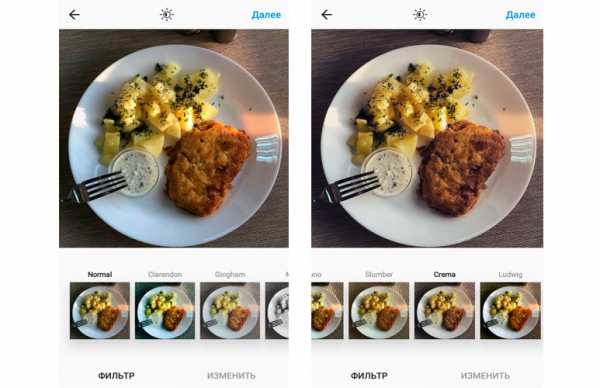
Crema
Высветляет темные участки фото и делает цвета насыщенней. Подойдет для фотографий еды и спокойных пейзажей.
9. Ludwig
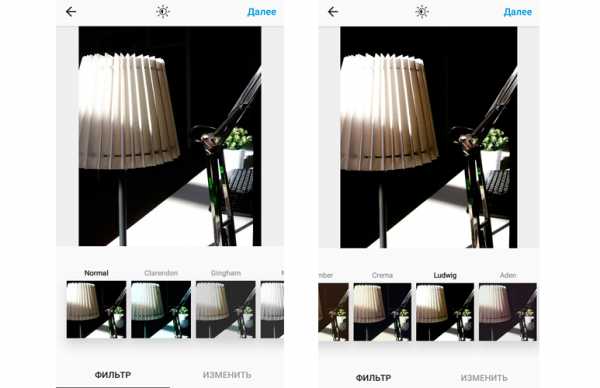
Ludwig
Если на вашем фото много бликов, то этот фильтр отлично их подчеркнет. Он также делает светлее теплые оттенки, а холодные затемняет. Как и Juno хорошо подходит для фотографий зданий и архитектуры.
10. Aden

Aden
Приглушает цвета, делая их пастельными. Тоже отличный вариант для портретов.
11. Perpetua
Perpetua
Фильтр усиливает яркость и подчеркивает зеленые и желтые оттенки, поэтому хорошо подходит для снимков природы.
12. Amaro

Amaro
Осветляет изображение в центре, придавая эффект старины. Хорошо подходит для темных снимком.
13. Mayfair

Mayfair
Добавляет неравномерные затемнения по краям и освещает центр. Придает изображению эффект реальной распечатанной фотографии.
14. Rise
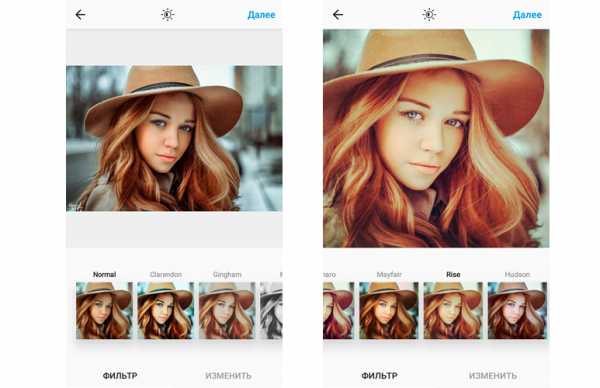
Rise
Добавляет объектам в кадре легкое свечение. Интересный вариант для портретов.
15. Hudson

Hudson
Придает изображению более холодную цветовую гамму. Подойдет как для городских, так и обычных пейзажей.
16. Valencia

Valencia
Этот фильтр придает слегка «выцветший» эффект фото из-за того, что осветляет и выравнивает изображение. Фильтр Valencia является самым популярным фильтром для обработки пейзажей.
17. X-Pro II
X-Pro II
Сочный фильтр, который значительно усиливает контрастность и накладывает своеобразную виньетку. Хороший вариант для городских снимков в вечернее и ночное время.
18. Sierra
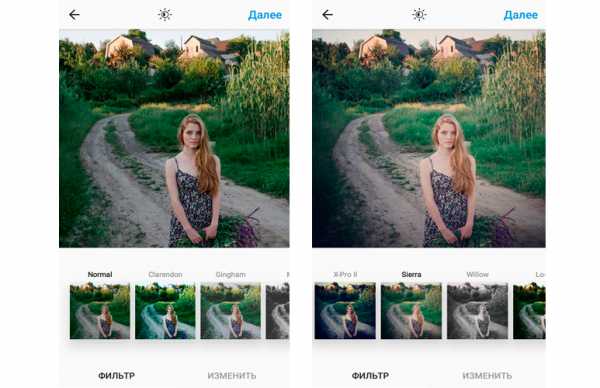
Sierra
Также освещает центр, но делает это очень мягко. Хорошо передает настроение летних пейзажей.
19. Willow
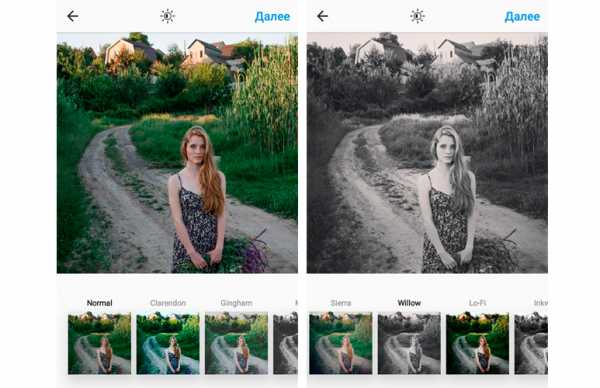
Willow
Второй черно-белый фильтр, который дополнительно придает матовый эффект.
20. Lo-Fi
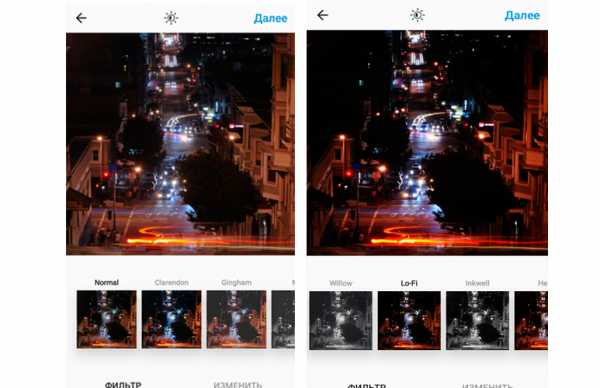
Lo-Fi
Интересный фильтр, придающий фотографии эффект выпуклости. В остальном очень похож на X-Pro II, только по-контрастнее.
21. Inkwell
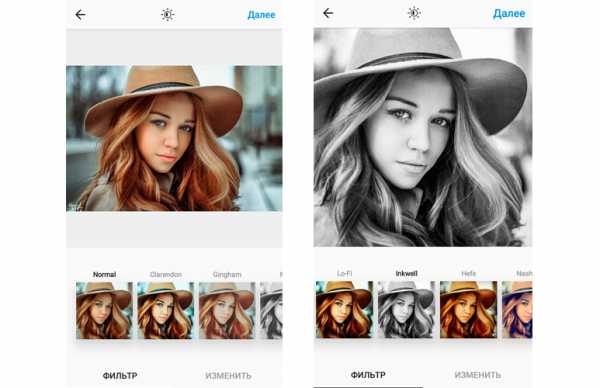
Inkwell
Последний ч/б фильтр без дополнительных эффектов. Красивая контрастность с глубокими тенями. Подойдет почти для всего.
22. Hefe
Hefe
Яркий и теплый фильтр. Усиливает цвета как Lo-Fi, но делает это по-мягче. Подходит для фото природы.
23. Nashville
Nashville
Придает изображению фиолетовый оттенок, одновременно осветляя всю картинку.
24. Stinson
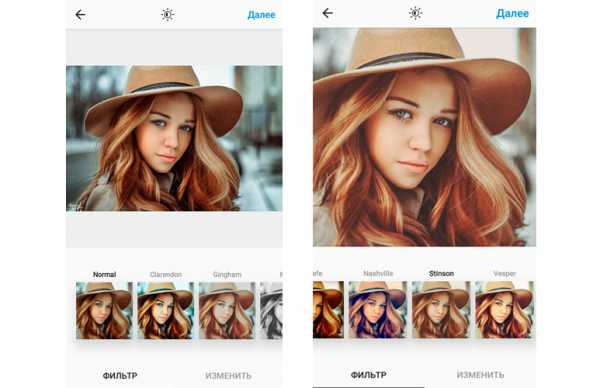
Stinson
Добавляет эффект выгорания уменьшая насыщенность.
25. Vesper
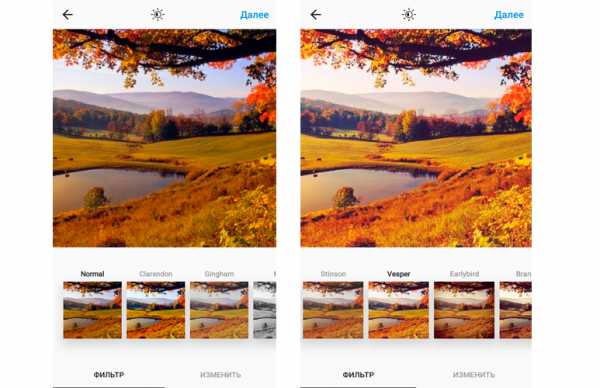
Vesper
Добавляет желтоватый оттенок и выравнивает общий тон фото.
26. Walden
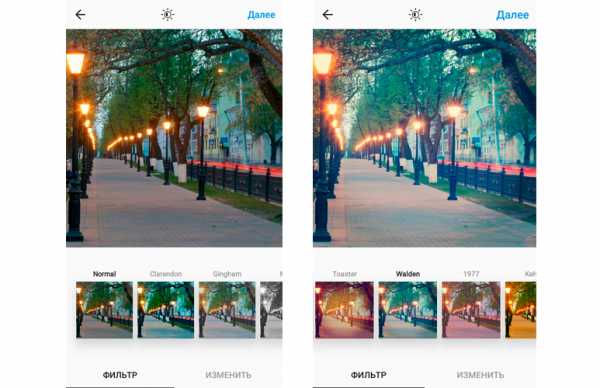
Walden
Голубовато-зеленоватый фильтр придающий изображению холодные оттенки.
27. Earlybird
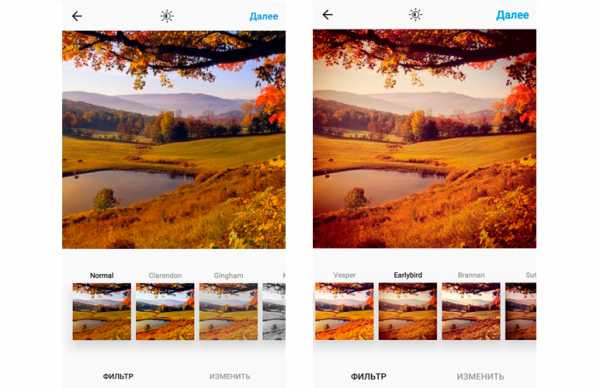
Earlybird
Добавляет виньетку и делает цвета теплее.
28. Brannan

Brannan
Контрастный теплый фильтр, который увеличивает экспозицию. Тоже один из винтажных.
29. 1977

1977
Придает изображению эффект снимка на пленочный фотоаппарат. Также добавляет розовый оттенок, от чего оно кажется выцветшим.
30. Kelvin
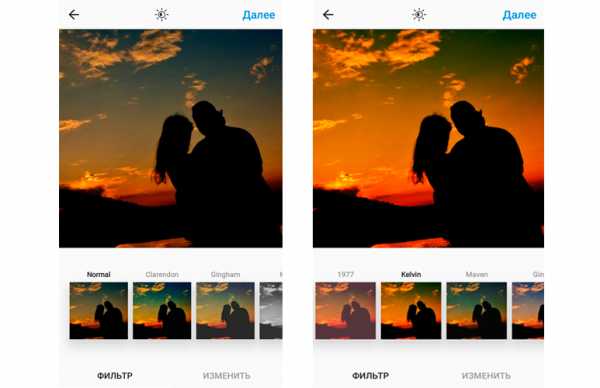
Kelvin
Очень желтый фильтр, который сделает ярче летние и осенние пейзажи. Также очень популярен в модной индустрии (#fashion).
31. Sutro

Sutro
Затемняет фото фиолетовыми и коричневыми оттенками. Хорошо подходит для придания загадочного и мрачноватого эффекта.
32. Toaster
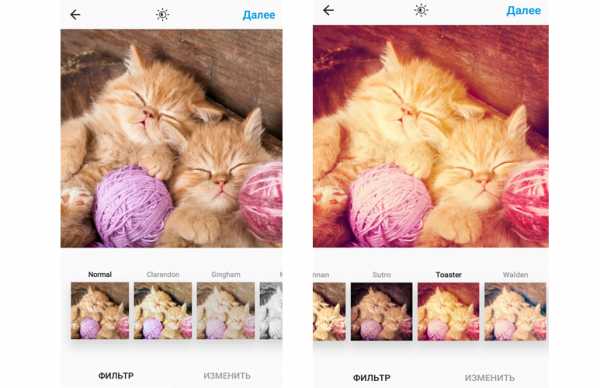
Toaster
Затемняет края и высветляет середину ярким оранжевым пятном.
33. Maven
Maven
Затемняет изображение с использованием желтого оттенка. Тут можно экспериментировать с наложением фильтра
34. Ginza
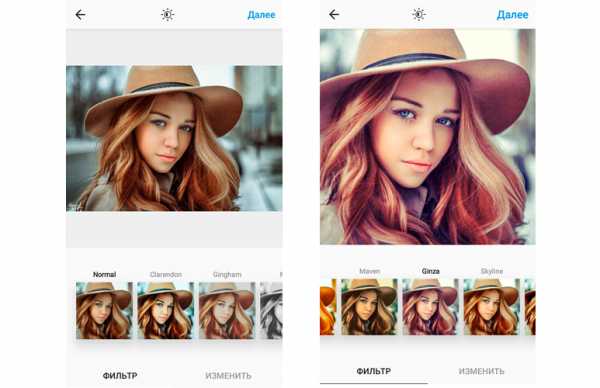
Ginza
Придаёт фотографии теплое свечение.
35. Skyline
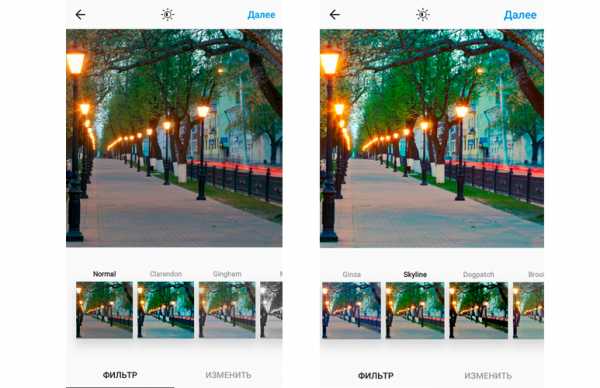
Skyline
Этот фильтр умело выравнивает яркость и контрастность. Благодаря ему фотографии еды получают, в среднем, 91 лайк (из статистики Instagram).
36. Dogpatch
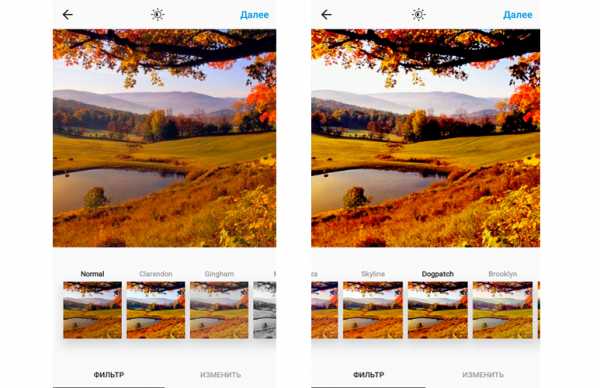
Dogpatch
Хорошо подчеркивает темные элементы на фото и размывает светлые.
37. Brooklyn
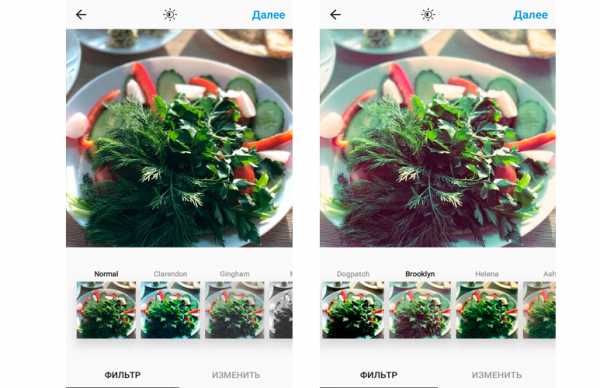
Brooklyn
Выделяет зеленые оттенки, поэтому хорошо подходит для природы и блюд с зеленью.
38. Helena
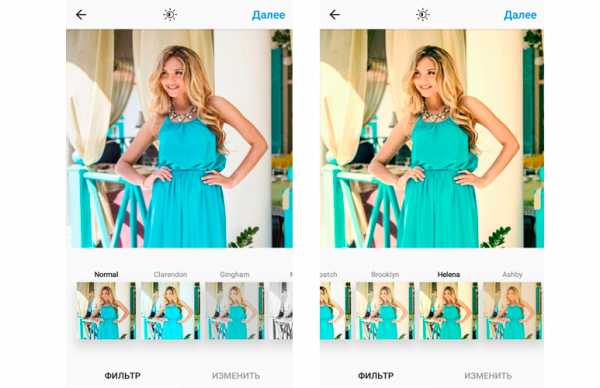
Helena
Усиливает оранжевый и бирюзовый оттенки.
39. Ashby

Ashby
Более контрастный брат-близнец Rise и Sierra.
40. Charmes
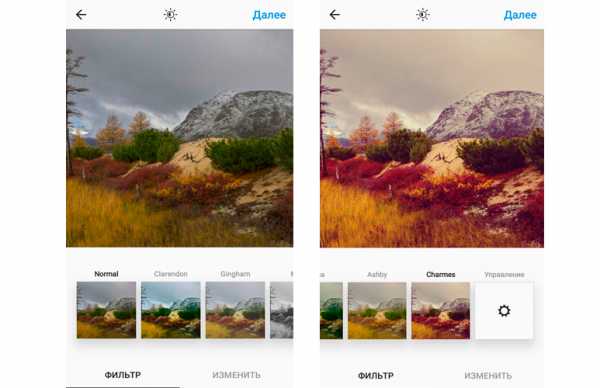
Ashby
Увеличивает контрастность и яркость, особенно для тусклых фотографий.Экспериментируйте с фильтрами, ведь Инстаграм дает возможность за считанные секунды «примерить» любой и сразу же опубликовать. Помните, что по умолчанию видно только 23 фильтра, а остальные можно подключить выборочно в разделе «Управление», если вы на Андроиде или в «Настройках», если ваша операционная система IOS.
edison.bz
Фильтры Инстаграм — всё про Instagram
Здравствуйте, сегодня мы рассмотрим фильтры Инстаграм, которые доступны в приложении.
Для чего это нужно:
- в новой версии Instagram приложения, были добавлены новые фильтры, с которыми мы ознакомимся;
- это поможет нам настроить панель фильтров редактора Инстаграм под себя, выбрав только нужные фильтры, которые нам нравятся.
В новой версии приложения Инстаграм, доступно 40 фильтров, конечно вряд ли вы будете использовать все, поэтому нужно нам определиться и сделать выбор фильтров, которые нам нужны. 10-15 фильтров будет вполне достаточно для наших нужд в обработке фотографий.
Для начала нужно подключить все возможные фильтры, так как по умолчанию подключены не все.

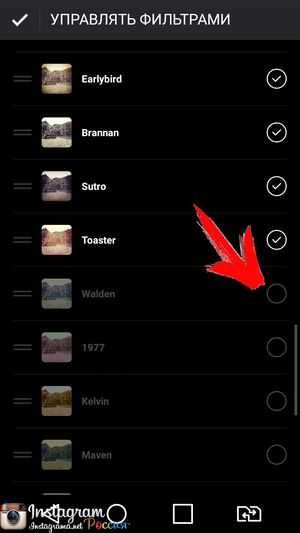
Для этого, когда заходим в редактор Инстаграм обработки фотографий, пролистываем влево внизу фильтры и заходим во вкладку «Управление»
Здесь находятся все фильтры, которые доступны в приложении, нам нужно поставить галочку на тех фильтрах, которые не активны. Порядок вывода фильтров также можно редактировать, для этого их можно просто перетаскивать и выстраивать в нужный нам порядок вывода в основном экране редактора.
Затем возвращаемся на предыдущий экран. Теперь нам доступны абсолютно все возможные эффекты – фильтры для фотографий.
Сейчас мы их все рассмотрим все 40 фильтров на примере одной обычной фотографии сделанной среднестатистической камерой мобильного телефона. Так что будьте терпеливым и просмотрите результат всех фильтров.
Для начала посмотрим на необработанную «чистую» фотографию, на которой будем делать эксперимент.

И так начнем применять фильтры к нашей фотографии.
ФИЛЬТР CLARENDON, в переводе «полужирный шрифт»

ФИЛЬТР GINGHAM
ФИЛЬТР MOON, в переводе «Луна», первый монохромный фильтр, из названия следует что фотография приобретает, монохромные цвета Луны.

ФИЛЬТР REYES
ФИЛЬТР SLUMBER

ФИЛЬТР LARK

ФИЛЬТР JUNO

ФИЛЬТР CREMA, после обработки фотография принимает кремовые оттенки.

ФИЛЬТР LUDWIG, фильтр как раз предназначен для фотографий зданий, после его применения становятся резкие очертания здания, темные участки фото осветляются.

ФИЛЬТР ADEN

ФИЛЬТР PERPETUA, фотография становится с теплыми оттенками, создается эффект солнечного дня.

ФИЛЬТР AMARO, осветляет фотографию, сглаживает тени и переходы оттенков.

ФИЛЬТР MAYFAIR, затемняет темные участки на фотографии

ФИЛЬТР RISE, в переводе значит Восход, делает эффект рассвета.

ФИЛЬТР HUDSON, добавляет холодные оттенки к нашему фото

ФИЛЬТР VALENCIA, похож на фильтр Rise, фотография получается с песочными оттенками, подойдет для ваших фотографий, где вы находитесь на отдыхе в теплых странах.

ФИЛЬТР X-PRO-II, красивый фильтр, который затемняет края фотографии.

ФИЛЬТР SIERRA, в переводе означает «горная цепь», соответственно подойдет для фотографий гор. Фотография получается осветленная в середине, насыщенность цветов минимальная.

ФИЛЬТР WILLOW, второй черно-белый фильтр, фотография напоминает эффект съемки начала века.

ФИЛЬТР LO-FI, красивый фильтр, добавляет насыщенности оттенков на фото.

ФИЛЬТР INKWELL, в перевод означает «хорошие чернила», третий монохромный фильтр. Делает эффект черно-белой фотографии в эпоху её развития.

ФИЛЬТР HEFE, очередной красивый фильтр, затемняет края фото, добавляет теплые оттенки.

ФИЛЬТР NASHVILLE, создает очень красивый эффект в стиле первых цветных фотографий.

ФИЛЬТР STINSON, также эффект первых цветных фото.

ФИЛЬТР VESPER

ФИЛЬТР EARLYBIRD, в переводе означает «Ранняя птичка», создает эффект рассвета, с затемнением краев, также создает эффект старой, затертой фотографии.

ФИЛЬТР BRANNAN, Убирает насыщенности цветов, затемняет фото — эффект сепии.

ФИЛЬТР SUTRO, красивый фильтр, делает эффект плохой погоды, затемняет края фото.

ФИЛЬТР TOASTER, в переводе означает «Тостер», создается эффект старой выцветшей фотографии.

ФИЛЬТР WALDEN

ФИЛЬТР 1977, из названия фильтра следует, что он делает аналогичные цветные фотографии которые были в 1977 году.

ФИЛЬТР KELVIN, делает максимально «теплую» фотографию, похоже на то, что фотография снята где-то в пустыне.

ФИЛЬТР MAVEN, затемняет и удаляет теплые оттенки в сторону холодных оттенков.

ФИЛЬТР GINZA

ФИЛЬТР SKYLINE, в переводе означает «Горизонт», он подходит для фотографий пейзажей и природы в целом.

ФИЛЬТР DOGPATCH, в переводе означает «Собачая заплатка», мы не знаем, что авторы этого фильтра хотели нам сказать его названием, но фото получается довольно красивое.

ФИЛЬТР BROOKLYN, добавляет зеленые оттенки.

ФИЛЬТР HELENA

ФИЛЬТР ASHBY, создается эффект цветной фотографии, которая со временем потеряла свою насыщенность.

ФИЛЬТР CHARMES, в переводе означает «Шарм», может этот фильтр и добавляет шарма нашей фотографии, но на виде выглядит очень похожим на другие подобные.

Надеюсь, вам хватило терпения, просмотреть список всех фильтров и теперь вы смогли определится, какие именно подходят для ваших нужд.
Если вам, не хватаем встроенных фильтров в приложении, вы всегда можете воспользоваться другими приложениями или например пользоваться онлайн эффектами, редакторами, которые есть у нас на сайте. Там вы найдете уникальные, эксклюзивные фильтры, эффекты, рамки и многое другое.
Спасибо за внимание, если понравился обзор, ставь лайк.
instagrama.net
Фильтры для инстаграм и какие секретные фильтры есть в instagram
Фильтры для инстаграм, это группа пресетов для обработки фото и видео контента. Настало время, когда выбор фильтров для инстаграм стал не большой, но проблемой. Все пользователи инстаграм берут пример с блоггеров и пытаются оформить свой аккаунт в едином стиле. Поэтому мы постарались максимально подробно разобрать следующие темы:
- Фильтры инстаграм онлайн;
- Фильтры для инстаграм популярные;
Краткое содержание
Фильтры для инстаграм онлайн
Начнем разбирать каждую тему по порядку. Данный способ отлично подходит для пользователей инстаграм, которые не хотят обрабатывать фотографии в нескольких приложениях.
Кажется что достаточно открыть приложение инстаграм, загрузить фотографию и выбрать фильтр, но всё не так просто как вам показалось. Не так давно инстаграм выпустил новые фильтры для фотографий, но не каждый знает как ими пользоваться и самое главное где их найти.
Так уж получилось, что стандартные фильтры в instagram- это не все фильтры для инстаграм, которые есть. Есть ещё несколько фильтров, которые спрятаны в приложении и сегодня мы поможем вам их найти.
Следуйте инструкции и откройте все фильтры инстаграм онлайн.
- Шаг 1. Добавьте ваше фото в инстаграм и нажмите «далее»
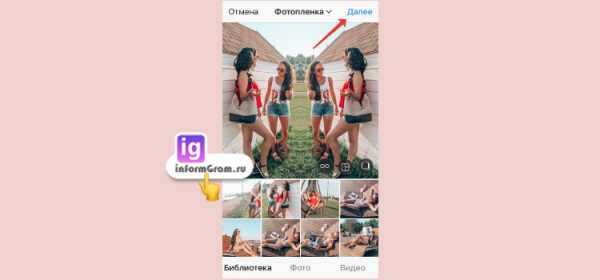
- В разделе редактирования фото и видео — фильтры. Пролистайте вправо до конца все фильтры и нажмите кнопку «настройки»

- Вы увидите фильтры на которых есть галочки, и пустые точки. Поставьте галочки напротив каждого фильтра, далее нажмите «готово» большой выбор, фильтров которые по умолчанию отключены. Это такие популярные фильтры для инстаграм, как Maven, Kelvin, Ginza, Vesper, 1977 и другие. С цветовыми возможностях, а которых вы даже не подозревали.
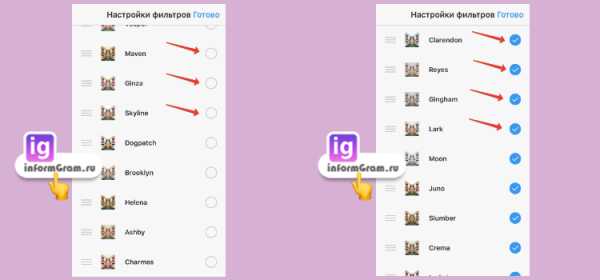
Новые фильтры
- Проверьте появились ли у вас новые фильтры. Так же вы можете скрыть фильтры, которые вам не понравились. Для этого нажмите на фильтр и удерживая его перетащите на крестик.

Вы узнали как добавить все скрытые от вас фильтры в меню инстаграм, но самое интересное вас ждет впереди.
Фильтры для инстаграм популярные
Вы наверняка уже знаете, что чем красивее аккаунт в инстаграм, тем более вероятно что вас заметят. Популярность в социальных сетях набирает обороты, стильных аккаунтов становится всё больше и больше с каждым днём- это не секрет.
Чтобы пробиться в число популярных профилей в инстаграм, необходимо приложить максимум усилий и потратить достаточное количество драгоценного времени. Мы расскажем вам про топ полезных приложений для обработки фотографий:
Lightroom CC
- Приложение позволит вам изменить цвет кожи, одежды, моря, неба.
- На картинке показано фото «до» и «после» обработки в данном приложении;

- Для изменения цветов добавьте фото в приложение, далее нажмите «цвет»
- Выберите разноцветное колесо, оно отвечает за определенные цвета на фото.
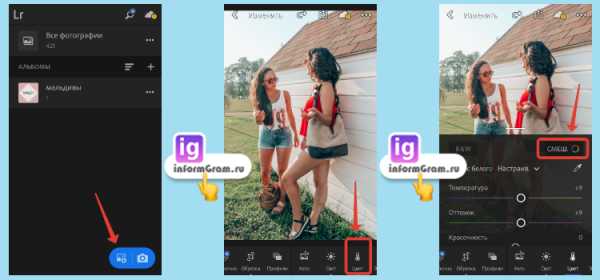
- Выбираем красный цвет и меняем его на розовый, для этого тянем ползунок «оттенок» и останавливаемся на нужном цвете.
- Далее можно изменить яркость и насыщенность получившегося цвета и нажимаем «готово». Далее можно изменить остальные цвета на фото, например зеленый цвет, отвечающий за траву и голубой цвет неба. Можно сохранить фото и опубликовать в инстаграм привычным способом.
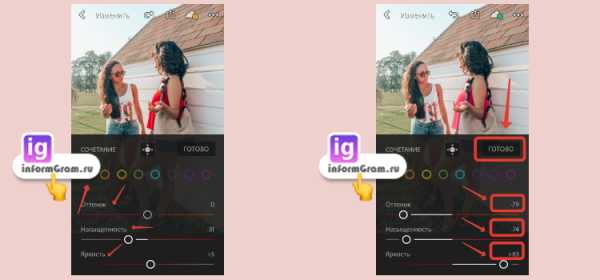
Приложение Afterlight для обработки фото
- Приложение позволит наложить блики и эффект потертой пленки на фотографию.
- Добавьте фото в приложение и нажмите на «пленку»
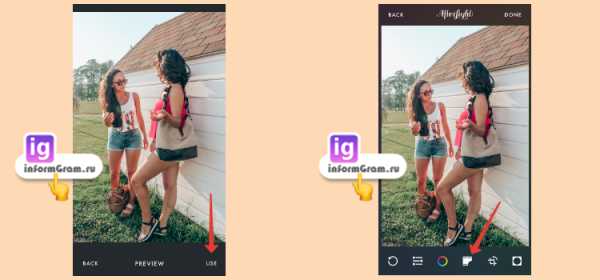
- Выберите блики и подходящий вам блик, например 6. Как на нашем скриншоте ниже.
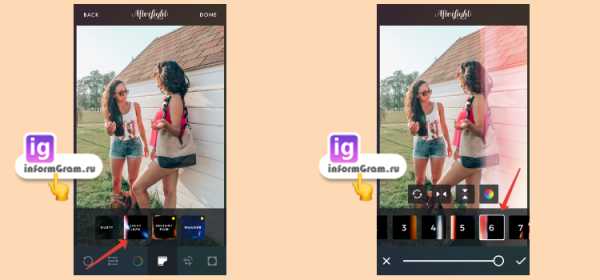
- Можно наложить потертость на фото, нажав на «DUSTY» и выбрав нужный вам вариант, например номер 10.

- Хотите стать уникальным и оригинальным? Можно выбрать рамочку, для этого следуйте инструкции.
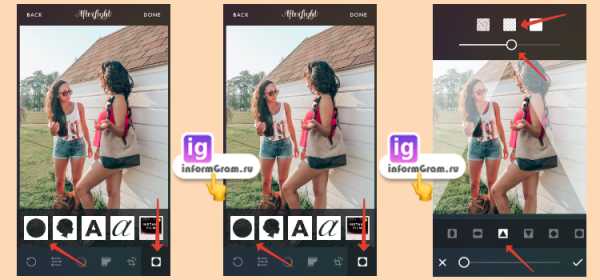
Теперь фото выглядит более привлекательнее, чем оригинал. Можно играть с разными настройками и создавать свой уникальный, стиль.
Приложение InFrame рамки, эффекты, зеркальное отражение, клонирование
- Приложение включает в себя всевозможные рамки и эффекты для фото, например клонирование. Добавьте фото в приложение, нажмите на «рамки».
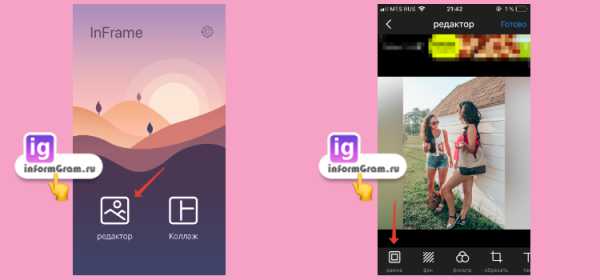
- Выберите нужный эффект и сохраните готовое фото. Форматы и виды обработки, вы можете видеть на скриншоте ниже.

Приложение Quickshot или как изменить небо на фото
- Приложение позволить заменить небо в один клик, следуйте инструкции:
- Добавьте фото в приложение, и замените рисунок неба.
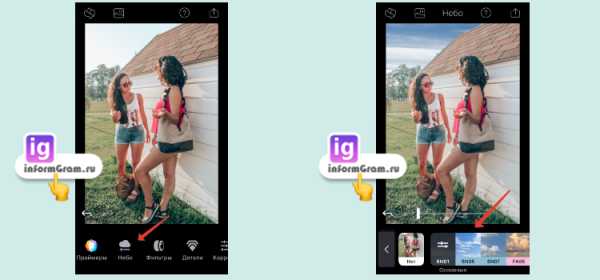
- Далее наложите праймер и сохраните фото.

Приложение Ftmimage коррекция и интенсивность
- Видели популярное раздвоение на фото?
- Воспользуйтесь данным приложением и получите оригинальное фото.
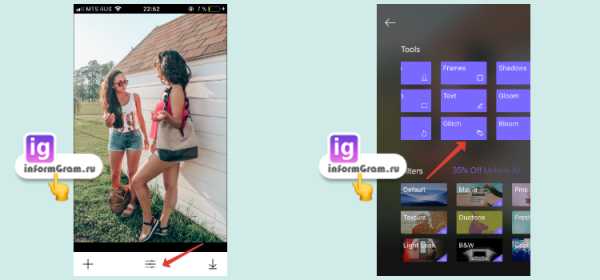
- Выберите функцию «Glitch» и отрегулируйте интенсивность.
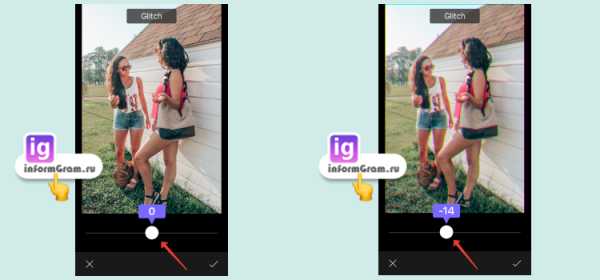
- Сохраните обработанное фото.
Вот мы и разобрали список полезных приложений для обработки фотографий. В ближайшее время мы напишем статью о приложениях для видео-сторис. Будем рады комментариям, возможно вы знаете ещё больше интересных приложений для обработки фото в инстаграм.
informgram.ru
